- 苗字+名前や商品+型番のように2つ別々になっているデータや文字を一つにまとめてセルに表現したい
- 産地・商品・数量など3つ以上のデータや文字を一つのセルにまとめたい
複数のセルにあるデータをまとめて(くっつけて)1つのセルに入れることはすごく簡単です。今回は二通りの方法を説明します。
2つの以上セルのデータ・文字などをつなげて1つのセルにまとめる方法【Excel】

2つ以上のデータをまとめるのは関数を使うと便利です。関数というと数学のような抵抗があるかもしれませんが、少なくともこの関数を使うのに数学的な知識や能力は要りません。誰にでもカンタンに使えます。
2つ以上のセルをまとめる「&」の使い方【Excel】
=A2&B2
という書き方でA2セルとB2セルのデータ・文字をつなげます。
実際は
- = と入力
- A2セルを選択
- & を入力
- B2セルを選択
というような方法で入力が出来ます。
以下をまるまるコピーしExcelのA1~B4セルに貼り付けてみてください。実際は「数式」のところが反応して「石井太郎」になります。
| 苗字 | 名前 | 苗字&名前 | 数式 |
| 石井 | 太郎 | 石井太郎 | =A2&B2 |
貼り付け後のイメージは以下です。D2セル部分の数式が動けば
=A2&B2が「石井太郎」になります。
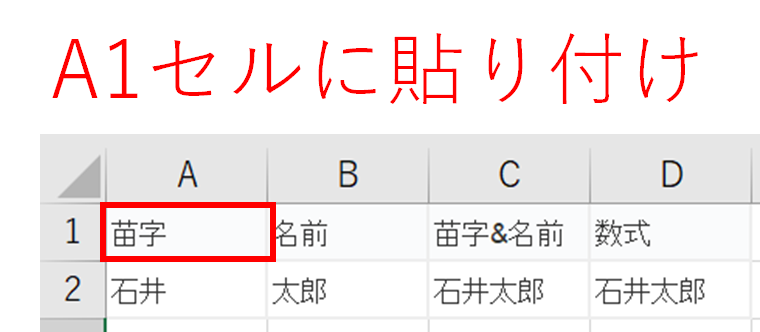
2つ以上のセルをまとめる「&」のさらに便利な使い方 間に文字やスペースも入れられる CONCATENATE,CONCAT関数でも使用可です。

セルをまとめるだけでなく文字やスペースの追加も可能です。
| 苗字 | 名前 | 苗字&半角スペース&名前 | 数式 |
| 石井 | 太郎 | 石井 太郎 | =A2&” “&B2 |
” “(ダブルクォーテーション)で対象の文字を囲むことで間に挟むことが出来ます。上の例では
石井&” “&太郎 となっており、ダブルクォーテーションの中に半角スペースが入っています。これにより石井 太郎という結果が表示されます。
この考え方はこの後のCONCATENATE関数,CONCAT関数にも共通なので覚えておいてください。
2つ以上のセルをまとめる CONCATENATE関数 ,(カンマ)で区切り追加可能)
=CONCATENATE(A1,A2,A3,)
A1・A2・A3をつなげる関数です。
結論的には覚えなくてもいいかもしれませんが、考え方自体は以下に紹介するCONCATと一緒なので「,(カンマ)で区切りデータをつなげる」という考え方だけ知っておいてください。CONCATENATEというのが聞きなれず少しひるんでしまいそうですが、やっていることは単純です。
以下もA1セル~貼り付け可能です。
| 産地 | 品種 | 個数 | 産地,品種,個数 | 数式 |
| 青森産 | りんご | 1個 | 青森産りんご1個 | =CONCATENATE(A2,B2,C2) |
「A2,B2,“ ”,C2」のようにダブルクォーテーションで囲めばスペースも入れられます。
| 産地 | 品種 | 個数 | 産地,品種,半角スペース,個数 | 数式 |
| 青森産 | りんご | 1個 | 青森産りんご 1個 | =CONCATENATE(A2,B2,” ”,C2) |
※覚えづらい関数を検索する方法は以下記事にて紹介しています。
2つ以上のセルをまとめるCONCAT関数 (現時点の最適解)
=CONCAT(A1, A2,A3)
=CONCAT(A1:A3)
などです。ポイントはA1:A3のように並んだセルをドラッグ&ドロップでも選べることで、作業性が高まります。かといって、CONCATENATEのようにひとつづつ「,(カンマ)」で区切って選ぶこともできるため、完全に上位互換と言って良いと思います。CONCATENATE同様、間に文字やスペースを入れることも可能です。
以下もA1セル~貼り付けられます。
| 産地 | 品種 | 個数 | 産地,品種,個数 | 数式 |
| 青森産 | りんご | 1個 | 青森産りんご1個 | =CONCAT(A2:C2) |
| 産地 | 品種 | 個数 | 産地,品種,個数 | 数式 |
| 青森産 | りんご | 1個 | 青森産りんご 1個 | =CONCAT(A2:B2,” ”C2) |
何が違うの?どう優れている?
それぞれでできることに大きな差はないので、どれか一つだけ覚える必要があるなら現時点の最適解である「CONCAT関数」だけ覚えることをお勧めします。
&・・・お手軽・覚えやすい
CONCATENATE・・・便利だったが完全上位互換が登場してしまった
CONCATE・・・これさえ覚えられれば特に不自由はない
という認識です。
【Excel】の大量データ処理に関する便利な関数
以下のような関数は集計などを行うときに便利です。
SUMIFSとVLOOKUP(XLOOKUP)が個人的には欠かせない関数の一つです。







コメント